GcSpreadSheetでは、Excelと同様に正確なスクロールが拡張的にサポートされているので、ワークシートをさらに制御でき、スムーズで完璧なスクロールを行えます。ユーザーは、指定したピクセル数だけ水平または垂直方向にワークシートをスクロールできます。デフォルトでは、ワークシートを行または列のみでスクロールします。
サポートされるユーザー操作
ピクセル単位で列を水平方向に、行を垂直方向にスクロールでき、両方の方向にピクセル単位でスクロールできます。次の操作では、ピクセル単位でスクロールする機能がサポートされています。
- 水平および垂直スクロールバーの矢印ボタンを使用してスクロールします。
- マウスホイールを使用します。
- 水平および垂直スクロールバー上のサムボタンをドラッグしてスクロールします。
注意:コンテキストメニューを使用してスクロールすることはできません。
スクロールモード
HorizontalScrollModeおよびVerticalScrollMode列挙体を使用して、スクロールバーのスクロールモードを指定し、ワークシートの水平および垂直スクロールバーのデフォルトの動作を変更することができます。
次は、GcSpreadSheetでサポートされているスクロールモードについて説明しています。
- Row/Column:デフォルトのスクロールモード。ワークシートを行または列単位でスクロールします。
- Pixel:ワークシートを両方の方向にピクセル単位でスクロールします。マウスボタンを離すと、次の図に示すように、画面の端にセルが部分的に表示されます。
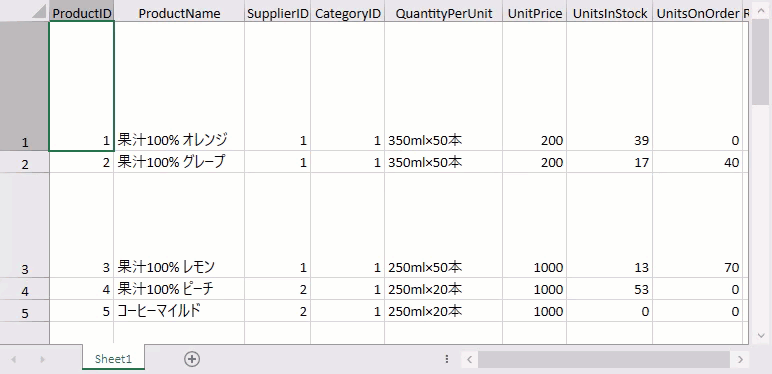
- PixelAndRow/PixelAndColumn:ワークシートを指定したピクセルでを両方の方向にスクロールします。マウスボタンを離すと、次の図に示すように、最も近いセルの端にスナップします。
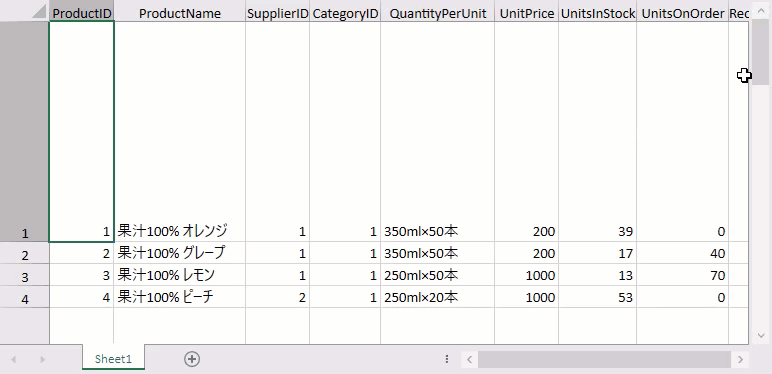
以下のコードは、ワークシートでピクセル単位スクロールを有効にする方法を示します。
ピクセル数の変更
Pixelモードでは、指定したピクセル数だけ水平または垂直方向にワークシートをスクロールできます。そのため、ピクセル数を変更して、ワークシートのスクロール速度を増減できます。ピクセル数を変更するには、GcSpreadSheetクラスのHorizontalScrollBarSmallChangeおよびVerticalScrollBarSmallChangeプロパティを使用します。
- HorizontalScrollBarSmallChange:スクロールバーの矢印ボタンを使用してワークシートを水平方向にスクロールするために使用されるピクセル数を決定します。
- VerticalScrollBarSmallChange:スクロールバーの矢印ボタンを使用してワークシートを垂直方向にスクロールするために使用されるピクセル数を決定します。
以下のコードは、ピクセル数を設定して、ワークシートをスクロールする方法を示します。